Supermarket Together Grunnleggende Guide
Jeg håper jeg har listet opp alle viktige ting riktig ^.^ Ha det gøy! ♥
GRUNNLEGGENDE GUIDE FRA ERFARING
Bare for å være klar, denne guiden kan være utdatert på grunn av hyppige spilloppdateringer og hotfixer.
Supermarket Together Wikipedia, hvor du kan finne mye nyttig som produktliste og Community Mods!
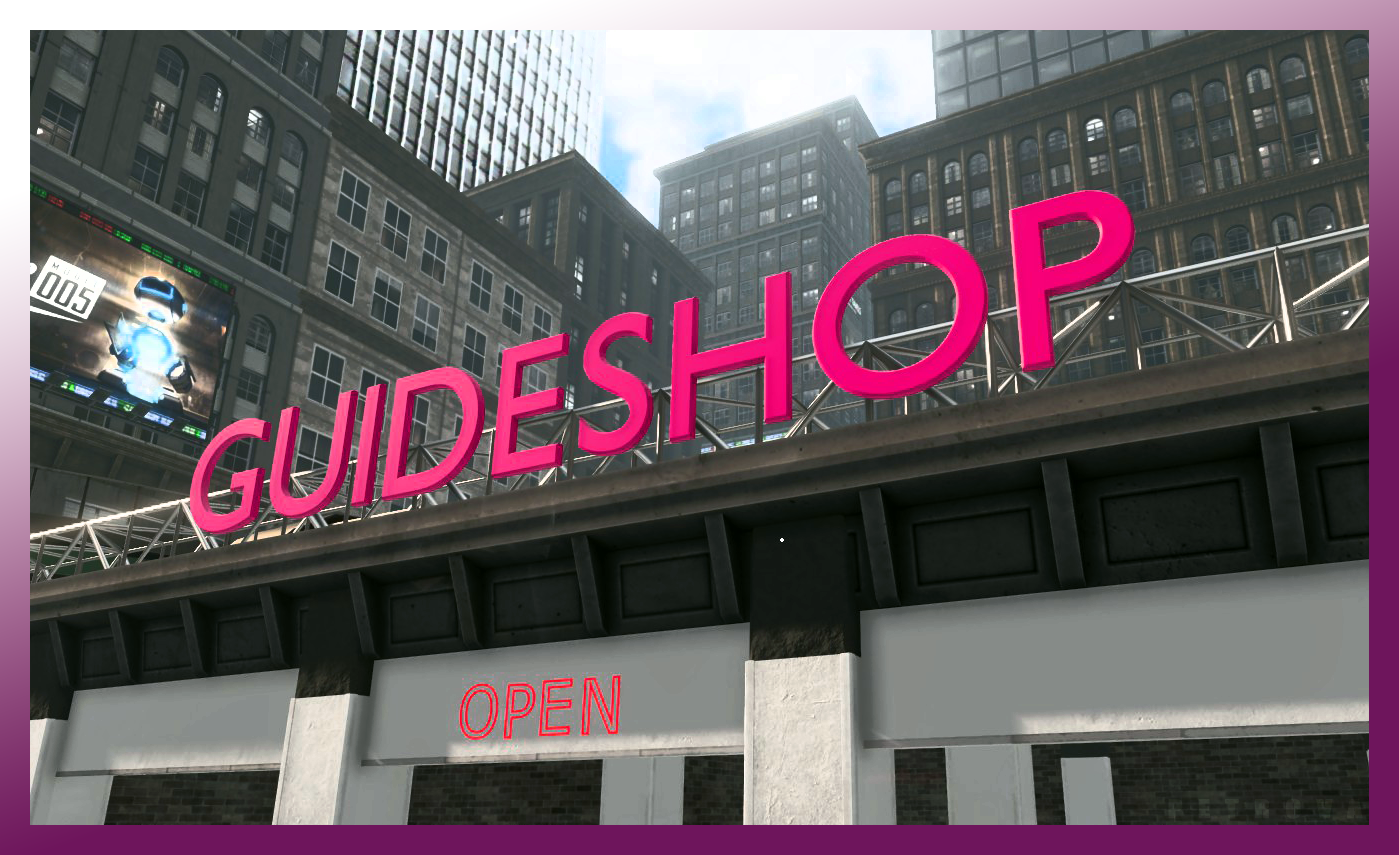
KOMME I GANG
Hovedmeny
- Ny Butikk - Her kan du opprette din egen butikk
- Last Butikk - Du kan laste inn lagrede spill og administrere dem her
- Bli Med i Butikk - Her kan du bli med i andre spilleres butikker (offentlig eller med kode)
- Alternativer - Jeg tror det er selvforklarende (kontrollene er her!)
- Høyre side - Du kan velge spillets språk
- Skjermbilder-mappe hvis standard (Steam): ...\Programfiles (x86)\Steam\userdata\NUMBER\760\remote/2709570
- Lagrefilen er plassert i AppData - LocalLow - DDTNL-mappen
NY BUTIKK
- Skriv inn navnet (andre vil se dette navnet hvis det er offentlig);
- Angi synlighet (Privat, Kun Venner, Offentlig) - vær forsiktig med offentlige innstillinger, folk kan trolle;
- Sett vanskelighetsgrad fra 0 til 7 (0 betyr færre tyver, så det er enkelt å tjene penger, 7 er nesten uspillbart fordi annenhver kunde vil stjele fra deg);
- Klikk på opprett.
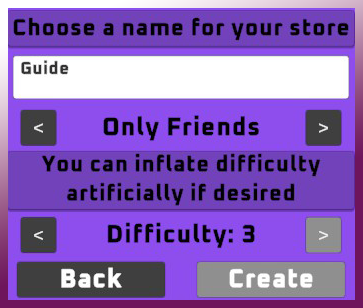
Nå kan du endre vanskelighetsgraden for allerede eksisterende lagringer! Les mer om det i kategorien "LAST & ADMINISTRER BUTIKK + DELINGSKODE"
LAST & ADMINISTRER BUTIKK + DELINGSKODE
Nå kan du endre vanskelighetsgraden for allerede eksisterende lagringer! (oppdatert) Nå kan du slette lagrede spill i spillet (oppdatert)
- Hovedmeny - Last Butikk-knappen;
- Velg lagringsfilen du vil spille igjen;
- Endre vanskelighetsgraden om nødvendig;
- Angi synlighet;
- Klikk på Fortsett og Spill.
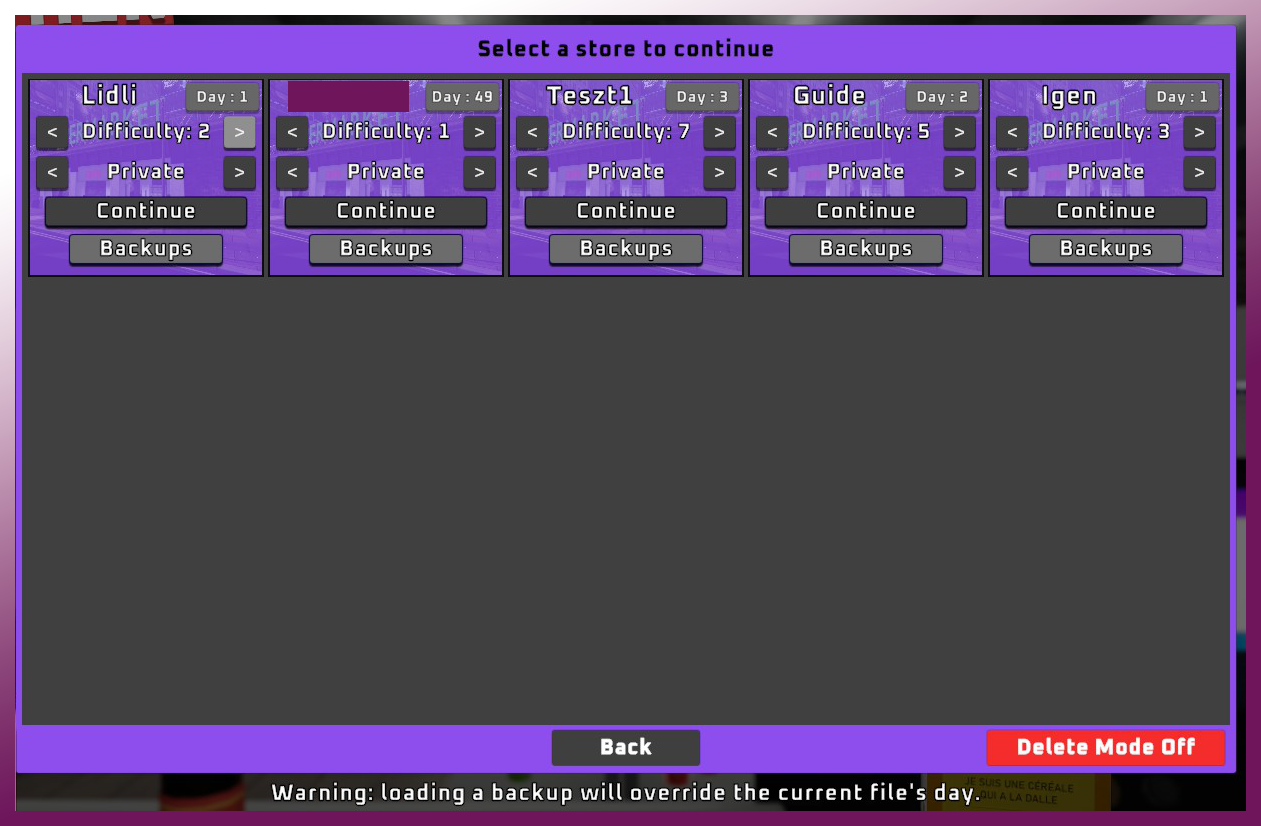
Bruk sikkerhetskopier hvis noe gikk galt
- Hvis noe gikk galt, kan du laste inn sikkerhetskopier. Klikk enkelt på Sikkerhetskopier-knappen og velg sikkerhetskopien du vil laste inn.
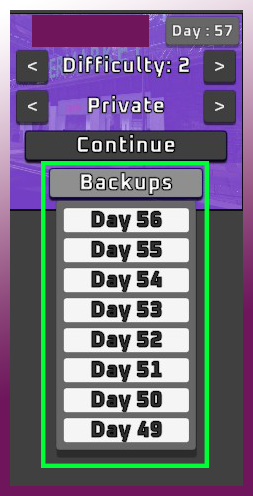
Slett lagringsfiler
- Nå kan du slette lagringsfilene dine uten å slette dem manuelt fra mappen deres.
- Etter å ha valgt "Last Butikk"-menyen, kan du aktivere slettemodus nederst til høyre.
- Hvis du vil slette en lagring, klikker du enkelt på den røde "Slettemodus Av"-knappen for å aktivere den, da vil du kunne slette lagringsfilen(e) dine. Når du er ferdig, klikker du bare på "Slettemodus På"-knappen igjen.
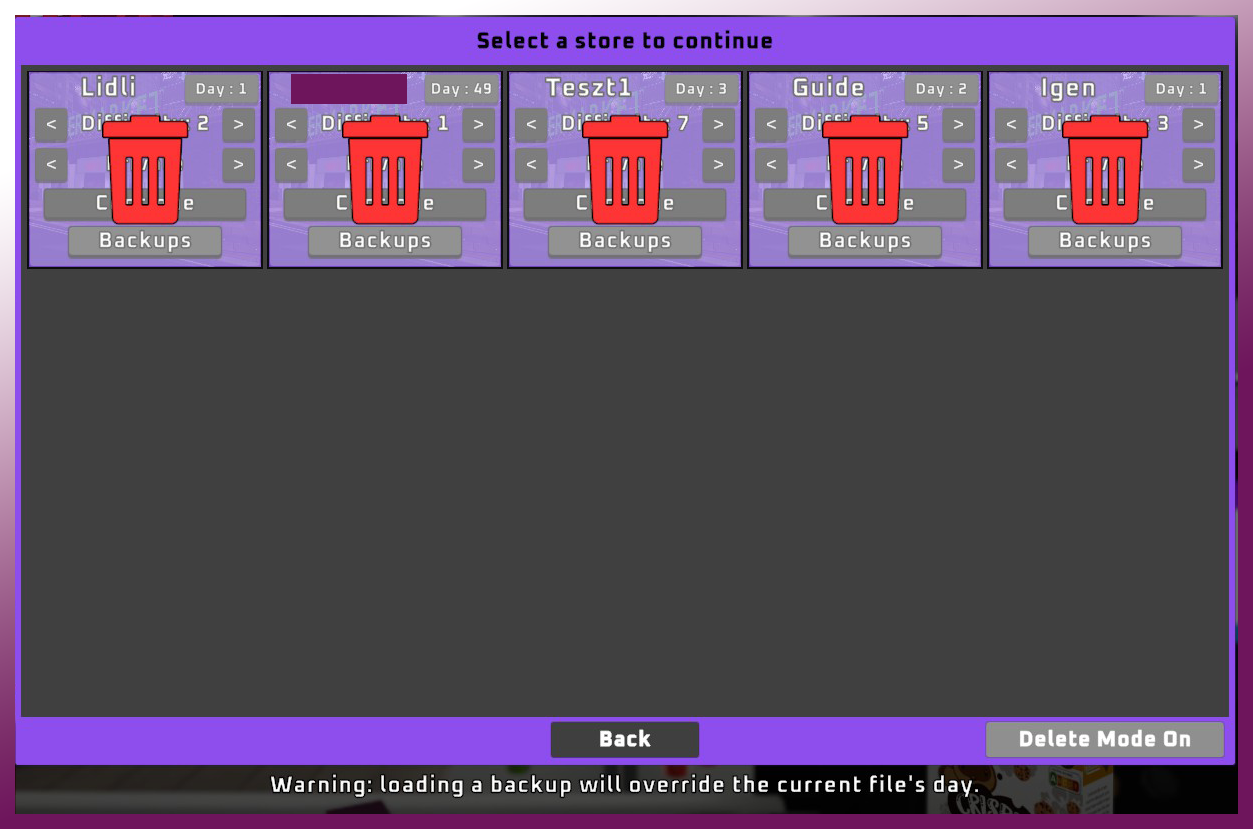
Delingskode
- Du kan dele butikkens delingskode med vennene dine. Etter at lagringsfilen er lastet, trykker du enkelt på ESC, og det er en knapp "Kopier delingskode til utklippstavlen", dette er bare tall (ingen URL osv.), bare send det til vennene dine.
- Du kan bare dele koden hvis du er ferdig med opplæringen!
- Hvis noen delte kode med deg, les kategorien "BLI MED I BUTIKK".
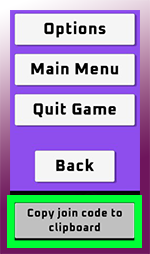
BLI MED I BUTIKK
- Du kan bli med i alle offentlige butikker her;
- Du kan bruke kodevinduet øverst til høyre for å lime inn koden som ble delt med deg (deretter klikker du på Bli med);
- Du kan oppdatere dette vinduet når som helst hvis du klikker på oppdateringsknappen nederst til venstre;
- Du kan klikke på "Tilbake" for å forlate "Bli med i Butikk"-menyen.

I BUTIKK - "Online kontrollfunksjoner"
Denne kategorien vil bli oppdatert.
- Som vi kan se, vil utviklerne gi oss et enkelt og fint online kontrollpanel snart, som vi kan bruke i Kun venner eller Offentlig modus.
- Denne funksjonen vil være fantastisk hvis vi vil blokkere og sparke spillere fra butikken vår som troller.
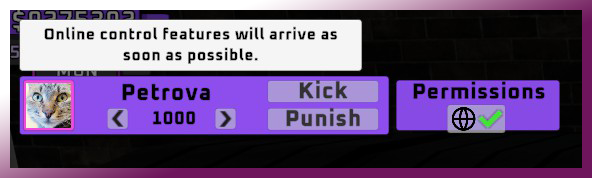
I BUTIKK - Byggemodus
- Trykk TAB-knappen for å bruke Byggemeny. Du kan bruke den når som helst, uansett om butikken er åpen eller lukket.
- Viktig: Du kan fjerne plasserte ting bare med "Nettbrettet" (fungerer ikke nettbrettet? Sjekk ut underkategorien Nettbrett)
- I Byggemenyen, hvis du bruker "Plasseringsmodus" (se på plasserte objekter og trykk på E-knappen), kan du flytte og rotere allerede plasserte ting som hyller, frysebokser osv.
- I Byggemeny - Plasseringsmodus (Flytt dem med knappen "E", hvis du finner den gode plassen mens du flytter et element, trykk bare på knappen "E" igjen for å plassere det til valgt posisjon. Roter elementer via venstre og høyre klikk etter bruk av knappen "E")
- I Byggemenyen kan du kjøpe/plassere viktige ting (listen kan utvides med oppdateringer):
- "Plasseringsmodus",
- Produkthylle,
- Grunnleggende kjøleskap,
- Dobbelt kjøleskap,
- Fryseboks,
- Lagringshylle,
- Kasse (Høyre),
- Kasse (Venstre)
I BUTIKK - Franchise Poeng
Franchise Poeng og Franchise Board
- Hvis du gjør opplæringen ved spillets start, vil du få franchise poeng, slik at du kan velge en linje og begynne å låse den opp ved å klikke på ikonet. Den første er "Grunnleggende Produkter I" som vil gi deg muligheten til å kjøpe nye produkter som du kan selge til kundene.
- Etter å ha fått flere poeng, kan du låse opp flere fordeler på tavlen, noe som betyr flere kjøpbare/selgbare produkter, ansatte og andre ting som mengden penger for resirkulering.
- Du får poeng ved å øke XP. Jeg har lagt merke til så langt at vi får XP for å selge produkter og plassere visse plasserbare ting som hyller osv.
- Sjekk alltid Franchise Board og bruk poengene du eier
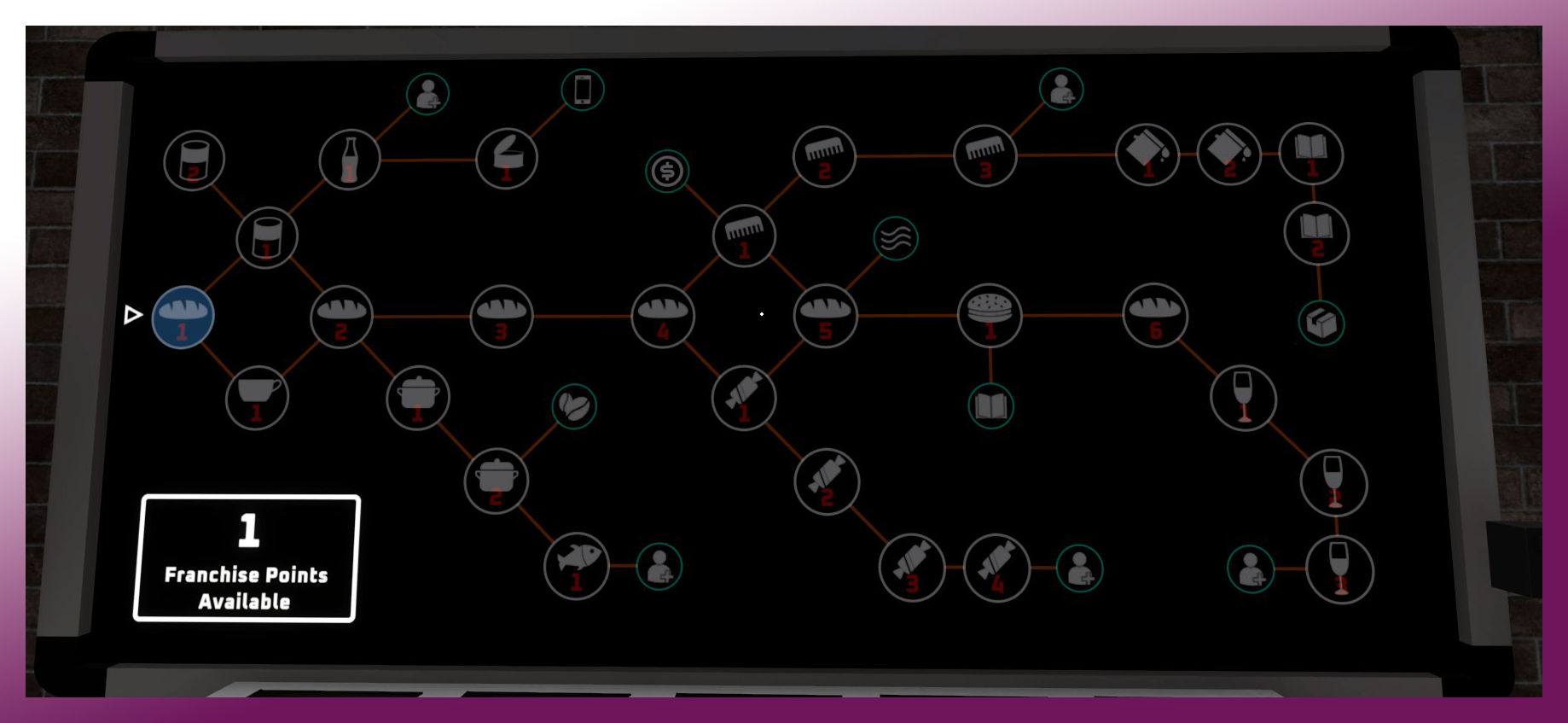
I BUTIKK - Lederens tavle
Lederens tavle
- Du kan kjøpe produkter til markedspris via "Produktordre"-knappen, også kan du gi nytt navn og endre farge på butikken din via. "Supermarked"-knappen
- Du kan lukke den med røde X-knappen nederst til høyre
Produktordre
- Det er mange kategorier og produkter (første gang kan du bare se en kategori)
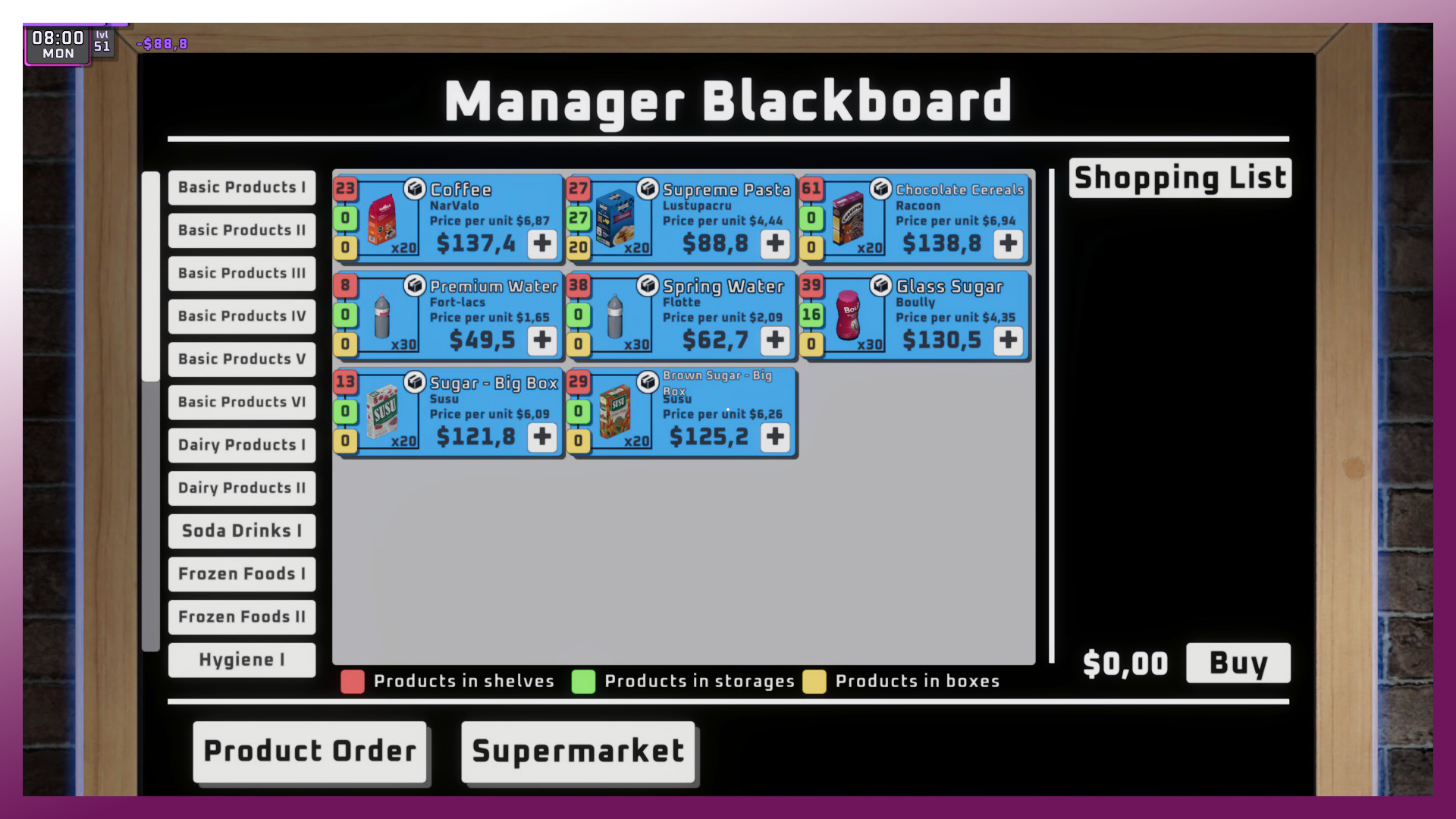
- Du kan se følgende tre typer fargede ikoner for produktene:
- RØD betyr hvor mange du har i butikken din på produkthyller
- GRØNN betyr hvor mange du har på lageret
- GUL betyr hvor mange du har utenfor ved barrierene (du kan plukke dem opp og sette dem på lagringshyller på lageret ELLER sette dem på produkthyller inne i butikken)
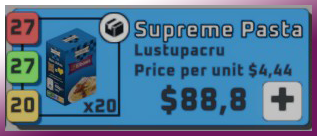
- Hvis du vil kjøpe flere produkter, velger du dem og klikker på + -knappen
I BUTIKK - Utvid Butikken og Lageret
Utvid Butikken og Lageret
- Venstre side fra Franchise Board kan du se en annen tavle, der kan du låse opp flere områder med spillpenger (BLÅTT område: Lager; GULT område: Butikk; Jeg vet ikke ennå hva det rosa området på den er).
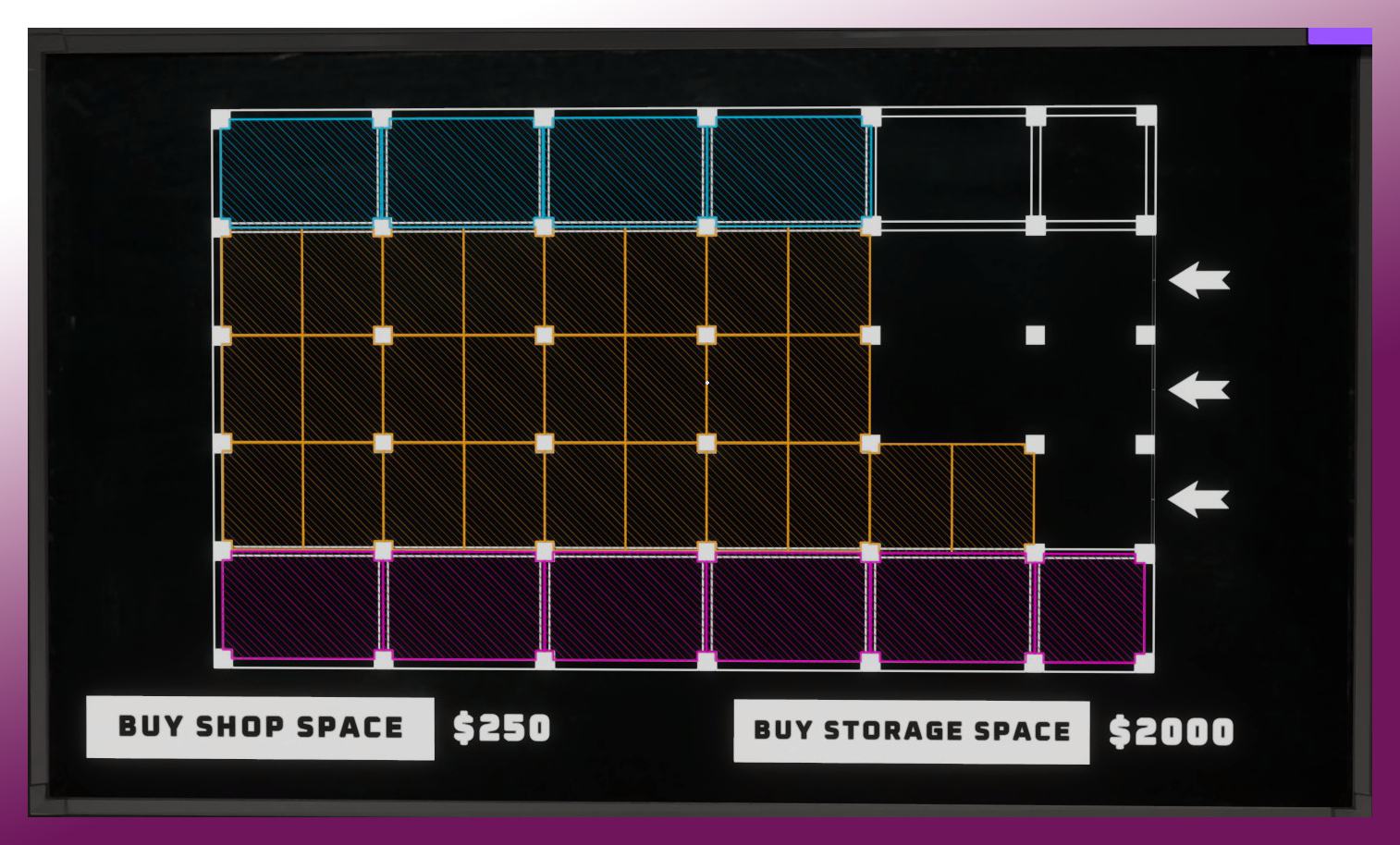
- Klikk enkelt på riktig knapp "KJØP BUTIKKOMRÅDE" eller "KJØP LAGEROMRÅDE"
- Hvis du utvider butikken en gang, vil du se at neste nivå er dyrere enn det forrige
I BUTIKK - Nettbrett og Prisinnstillingsenhet
- Du kan finne Nettbrettet og Prisinnstillingsenheten i Lederens rom
- Disse elementene kan lastes tilbake til standardplassene hvis du går tilbake til hovedmenyen og laster inn lagringsfilen din igjen
- Du kan kaste ned disse enhetene, trykk enkelt på F
- Hvordan bruke Nettbrettet:
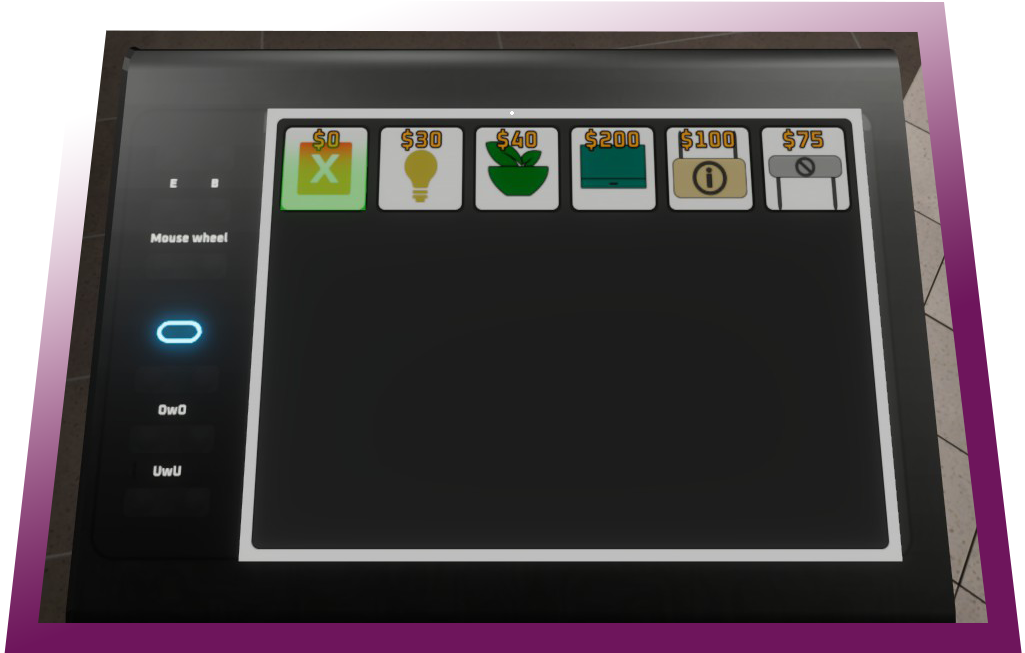
Ta det i hendene, du vil se noen alternativer, for eksempel den røde X-knappen og en lampe. Med den røde X-knappen kan du fjerne alle plasserte objekter i butikken. Bare velg den røde X og se på en plassert hylle (TØM DEN! Hvis du fjerner noe som inneholder produkter, vil disse også bli slettet) og trykk på E-knappen for å fjerne. Du vil få tilbake noen penger, men ikke full pris for møblene.
For å plassere noen dekorasjoner som lamper, bla bare til det via Nettbrettet, velg en god posisjon på taket og trykk på E-knappen.
- Du kan plassere "Hengende Banner" ved hjelp av Nettbrettet. Disse kan gis nytt navn, og bakgrunnen kan fargelegges på nytt.
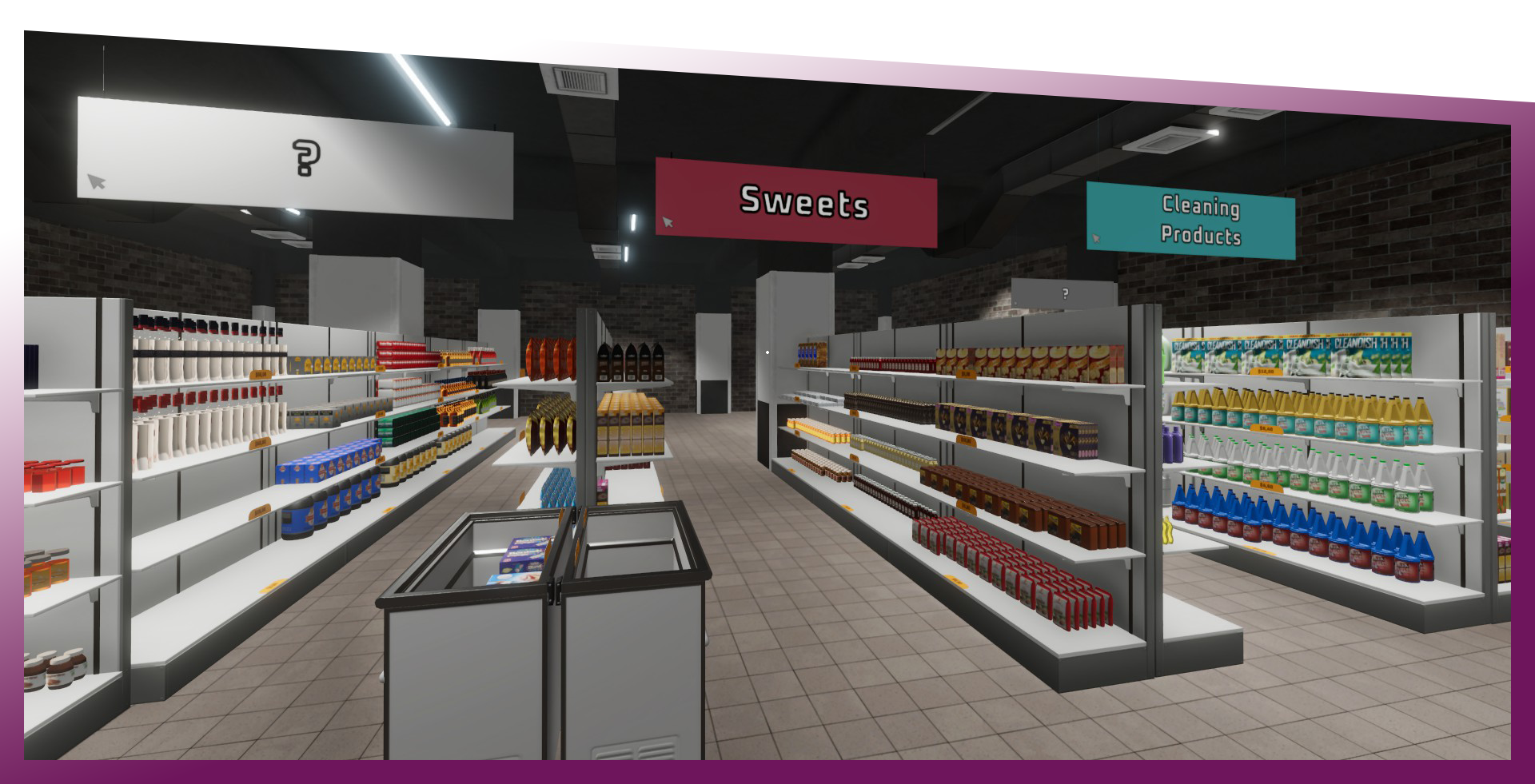
- Etter at du har plassert det på riktig sted, klikker du enkelt på stedet der markørikonet er. Der kan du endre bakgrunnsfargen og sette et navn på det. Akkurat som i butikker IRL.
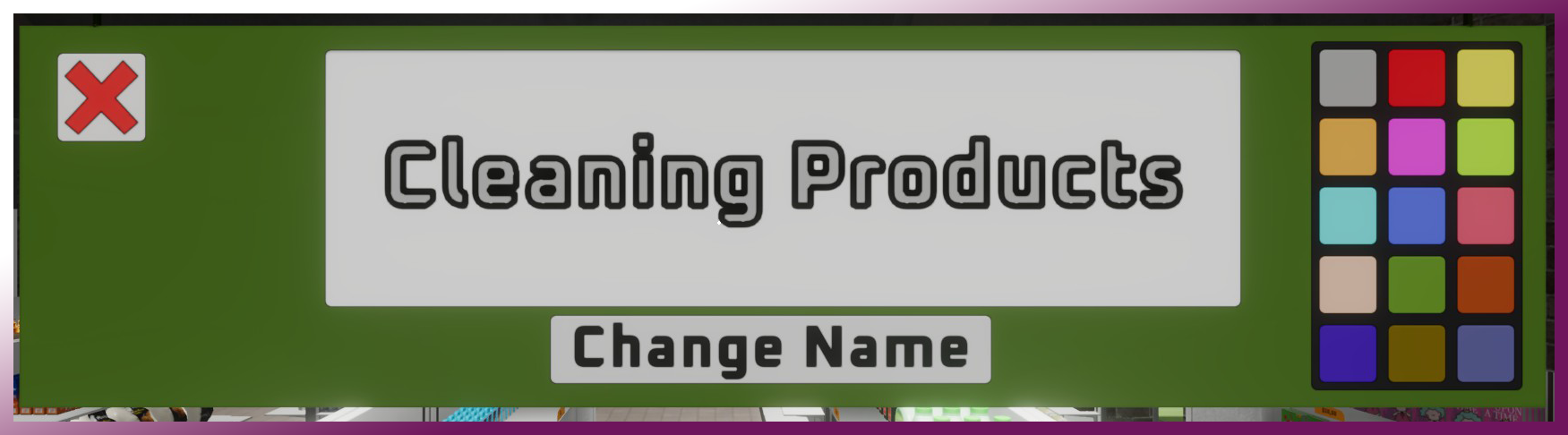
- For å lagre det klikker du på "Endre navn"-knappen
- For å avslutte redigeringen klikker du på den røde X-knappen
- Du kan bygge korridorer og kontrollere kundene og tyvene via Grunnleggende Crowd Barrier i Nettbrettet.
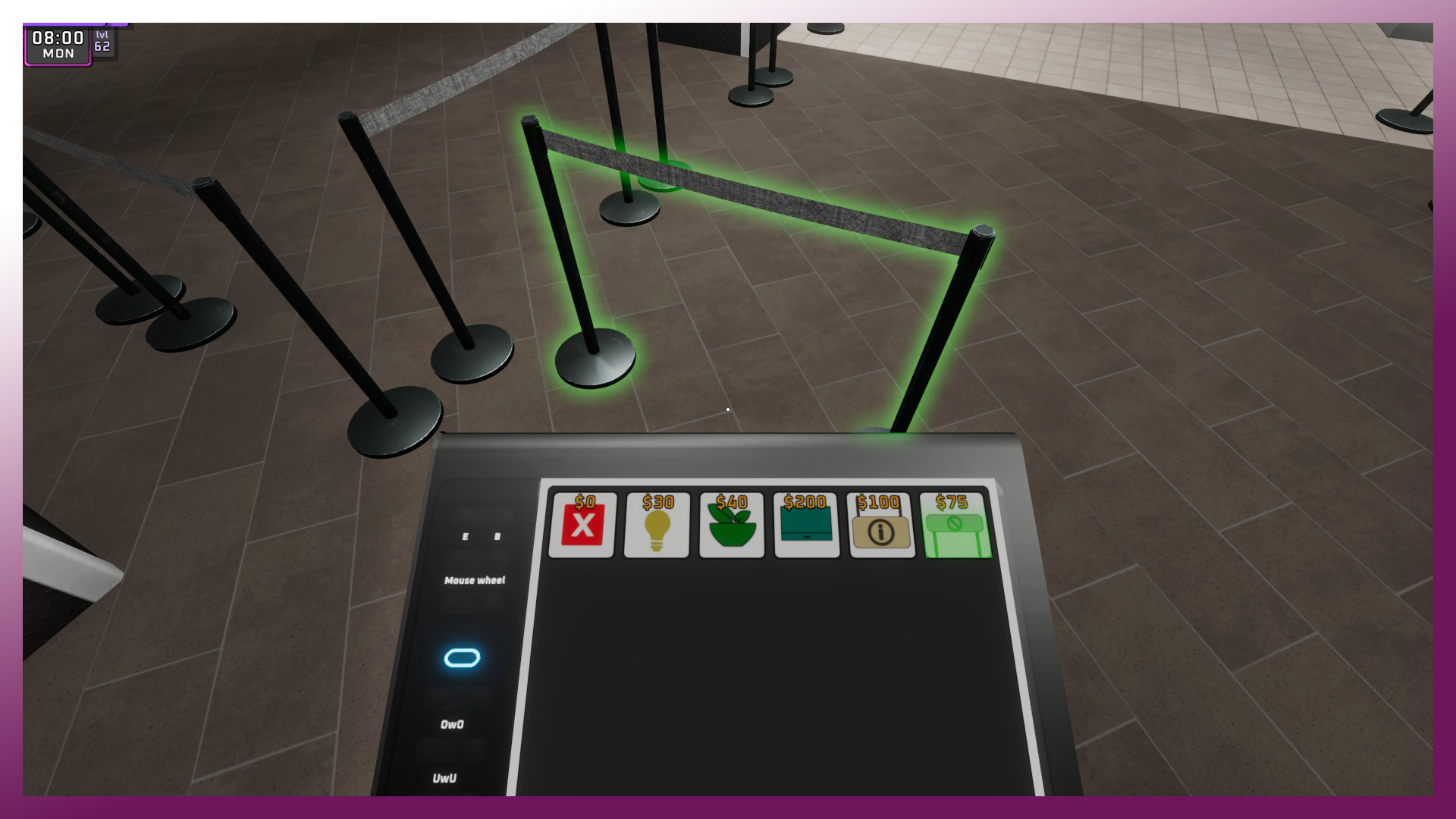
- Kan rotere det med Venstre eller Høyre klikk, Fjern det med den røde X-knappen på Nettbrettet
Hvordan og hvorfor du bør bruke Prisinnstillingsenheten:

Hvorfor skal jeg bruke den? Jeg ser at produktene allerede har priser på produkthyller.
Du vil bare være lønnsom hvis du ikke selger produktene til markedspriser, men heller øker prisene deres (men du må ikke sette prisene for høyt, fordi kundene ikke vil kjøpe dem).
Markedsprisene endres hver torsdag på grunn av inflasjon, så du bør sjekke prisene på alle utstilte produkter på hyllene.
Hvordan bruke Prisinnstillingsenheten? Kan jeg tilbakestille noen linjer på en hylle?
- Ta en fra Lederens rom og gå til en hylle som inneholder produkter, se enkelt på produktet/produktene og bla med musen - du kan holde inne E-knappen for å bla raskere. Hvis du har valgt prisen, klikker du bare med venstre musetast.
- For å tilbakestille produkter på en hylle, tøm først det valgte området og se på det via Prisinnstillingsenheten. Nå kan du trykke på høyre musetast for å tilbakestille linjen eller hele hyllen. Etter dette vil de ansatte ignorere den tilbakestilte linjen/hyllen. Du kan legge til andre produkter eller la det stå tomt.
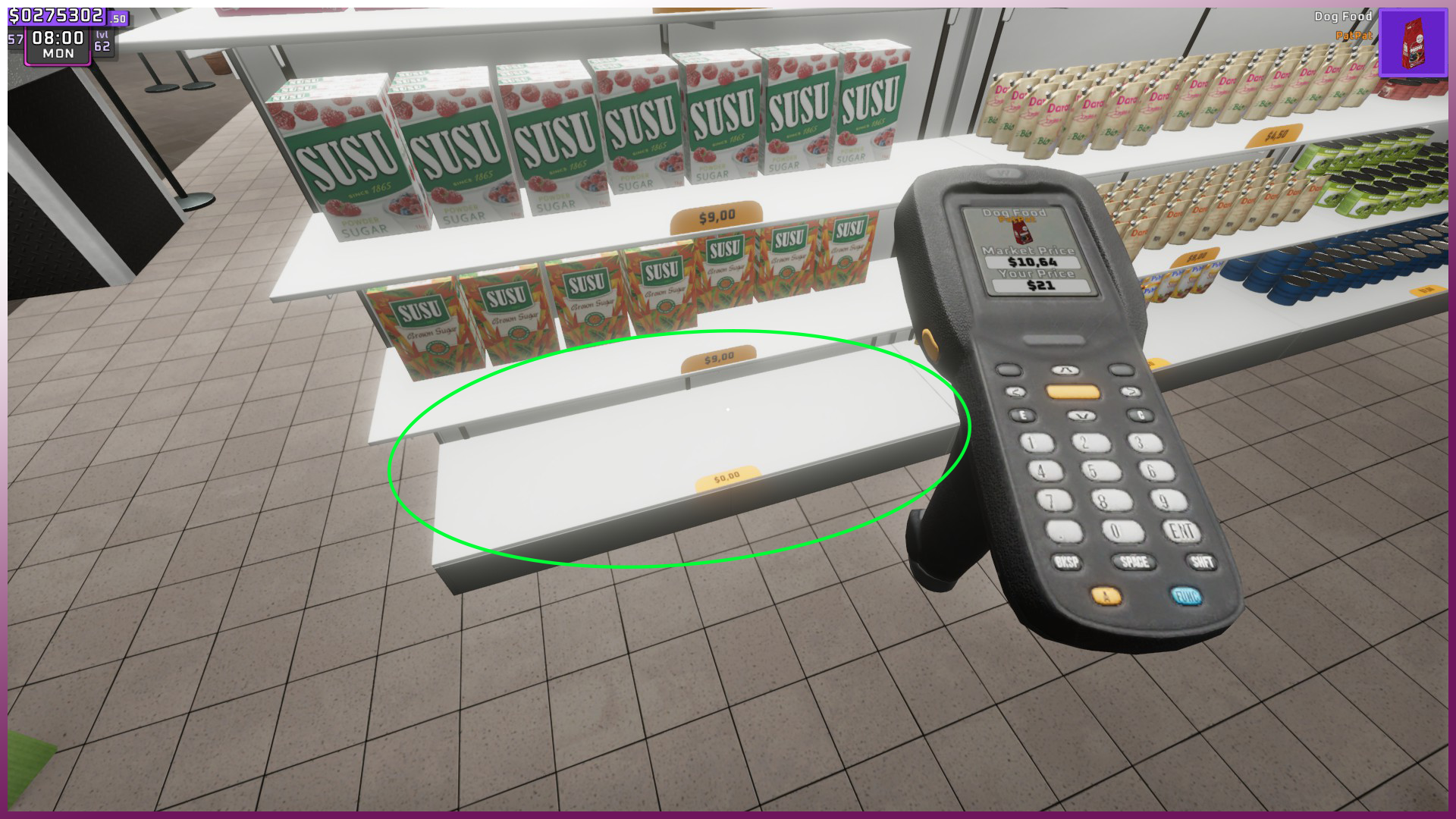
I BUTIKK - Kost
- Dette er din beste venn noensinne :D
- Ta den med venstre klikk og slå kundene for å se om de vil stjele fra deg. Hvis du finner produkter på gulvet, kan du koste dem opp og få tilbake markedsprisene som er satt. Slipp den med F-knappen hvis du ikke vil bruke den.
- Du kan også slå andre spillere med kosten, det er morsomt ;D
- Noen ganger er det søppel på gulvet, du kan fjerne det ved å enkelt venstreklikke på det med kosten

I BUTIKK - Butikktyver
Hvordan kan jeg kjenne igjen butikktyver? Hva kan jeg gjøre mot dem?
- Butikktyver kjennetegnes av ikonet over hodet deres, og de løper også når de vil forlate butikken.
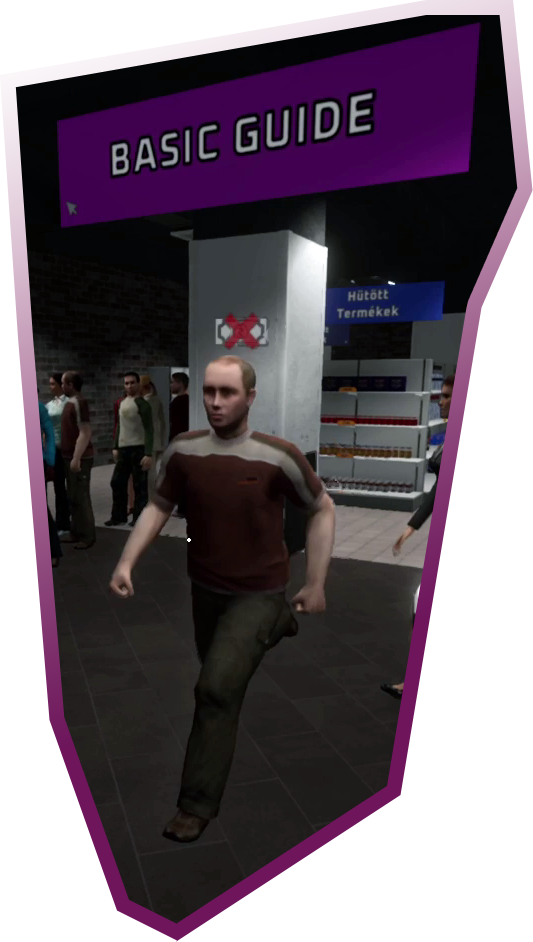
- Så snart du ser ikonet, kan du begynne å slå dem med kosten.
I dette tilfellet faller alle varene de vil stjele til bakken (ikke spør hvordan 5 ølfat passer inn i en butikktyv... Jeg VIL IKKE vite det).
- Så snart varene faller til bakken, klikker du enkelt på dem med kosten for å få tilbake prisene deres.
I BUTIKK - Produkter og Tømmekasser
Kjøp produkter på Lederens tavle (jeg har allerede beskrevet hvordan det fungerer ovenfor)
- Hvor er produktene mine som jeg kjøpte?
Disse vil være ved siden av gaten ved barrierene. Du kan plukke dem opp via venstre klikk og lagre dem på lageret eller plassere dem på produkthyller
- Hvordan plassere produktene på produkthyller?
Ta en kasse som inneholder produkter, gå til en produkthylle, velg plasseringen og bruk venstre klikk. Du kan HOLDE venstre klikk for å være raskere. Hvis du vil fjerne noen produkter eller tømme en hylle, tar du en tom kasse og bruker HØYRE klikk
- Har noen produkter i kassen, men du har ikke mer plass på produkthyllene?
Bare legg kassen på en lagringshylle på lageret (venstre klikk)
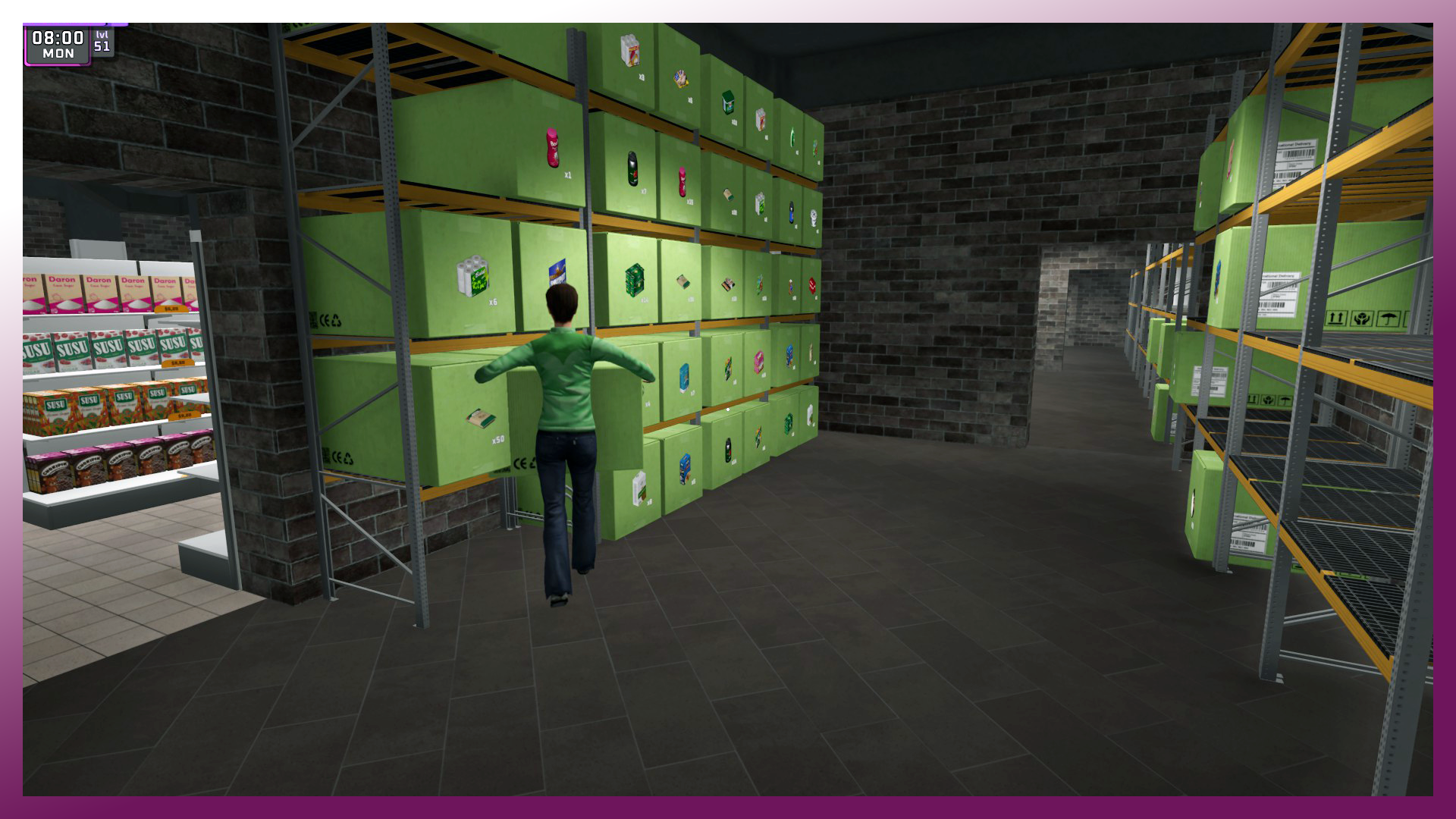
- Hva skal jeg gjøre med tomme kasser?
Bare kast dem i en container utenfor Lederens rom,
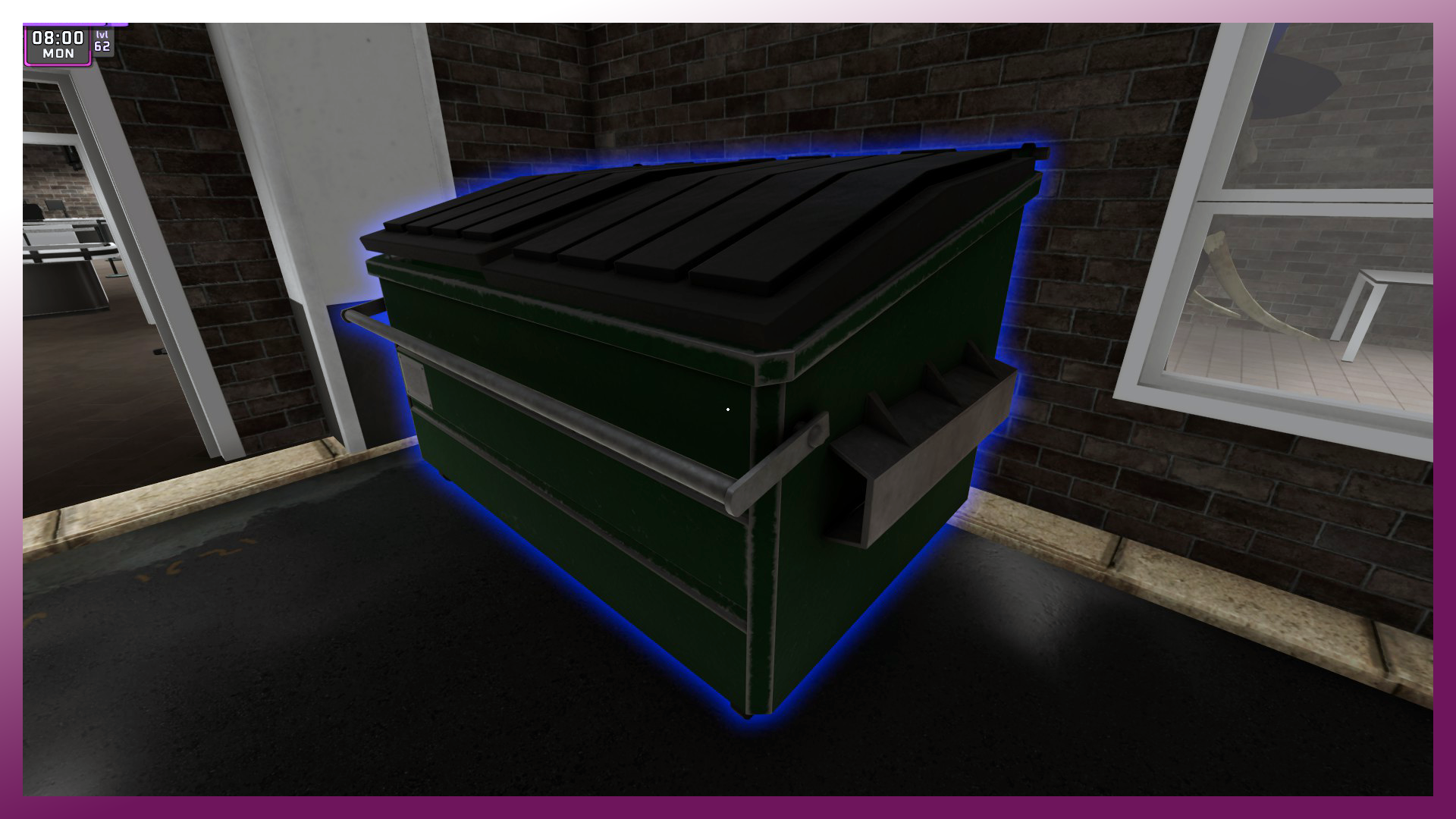
eller kryss gaten og kast dem i en annen type container og tjen litt penger tilbake ved å resirkulere dem. Prisen for resirkulering kan økes med en fordel

- Du kan kaste ned fylte og tomme kasser også, trykk enkelt på F
I BUTIKK - Ansatte
- De er de beste for deg hvis du er lat, eller hvis du har en større butikk og spiller alene
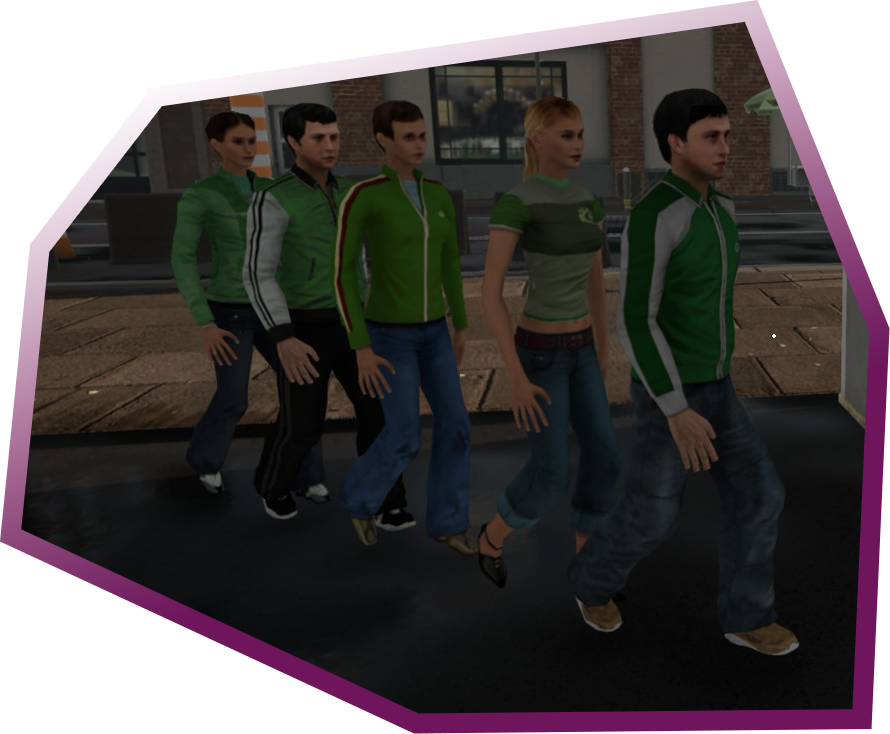
- Du kan låse dem opp på Franchise Board
- Du kan sette dem til å bruke kasser, restock produkter på hyllene, eller flytte produktkasser fra utsiden til lagringshyller på lageret
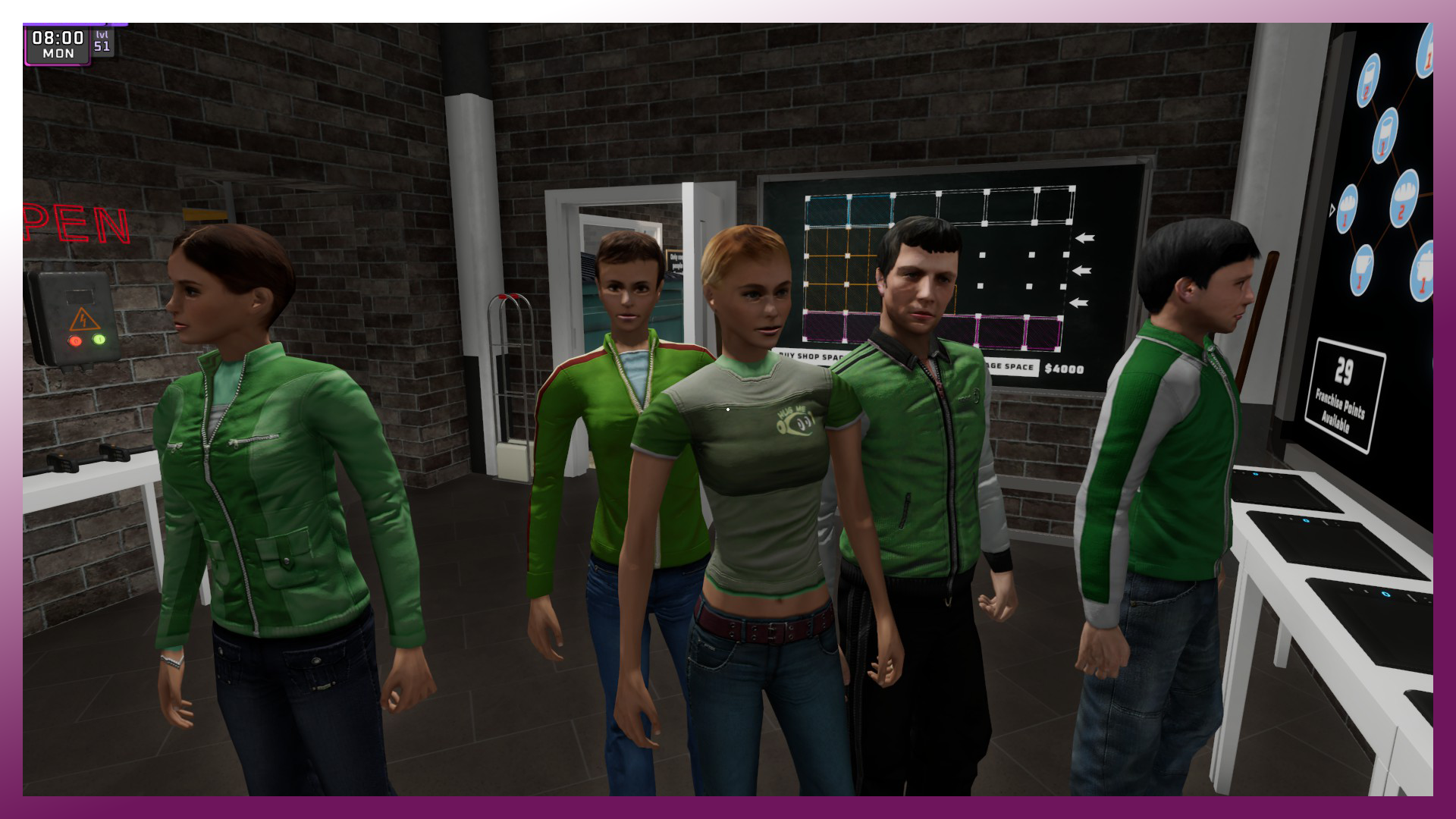
- Bruk Ansattoppgave-tavlen for å kontrollere dem. Hvis du setter 0 på alle oppgaver, vil de vente i Lederens rom og ikke gjøre noe (bruk pilene)

- Kan ansette maksimalt 5 ansatte
- Ved slutten av dagen vil de bli betalt noe penger, men de er vel verdt å bruke
Mine ansatte er feilaktige, de beveger seg ikke osv. hva skal jeg gjøre?
Bare gjør en omstart av spillet. Ja, dette er det vanlige svaret, beklager, men jeg vet ikke om en bedre løsning ennå.. :/
I BUTIKK - Kasse (Kassaapparat og Betal med Kort)
- Kundene vil legge varene de vil kjøpe på transportbåndet. Du trenger bare å klikke på dem for å "sjekke inn varene i maskinen"
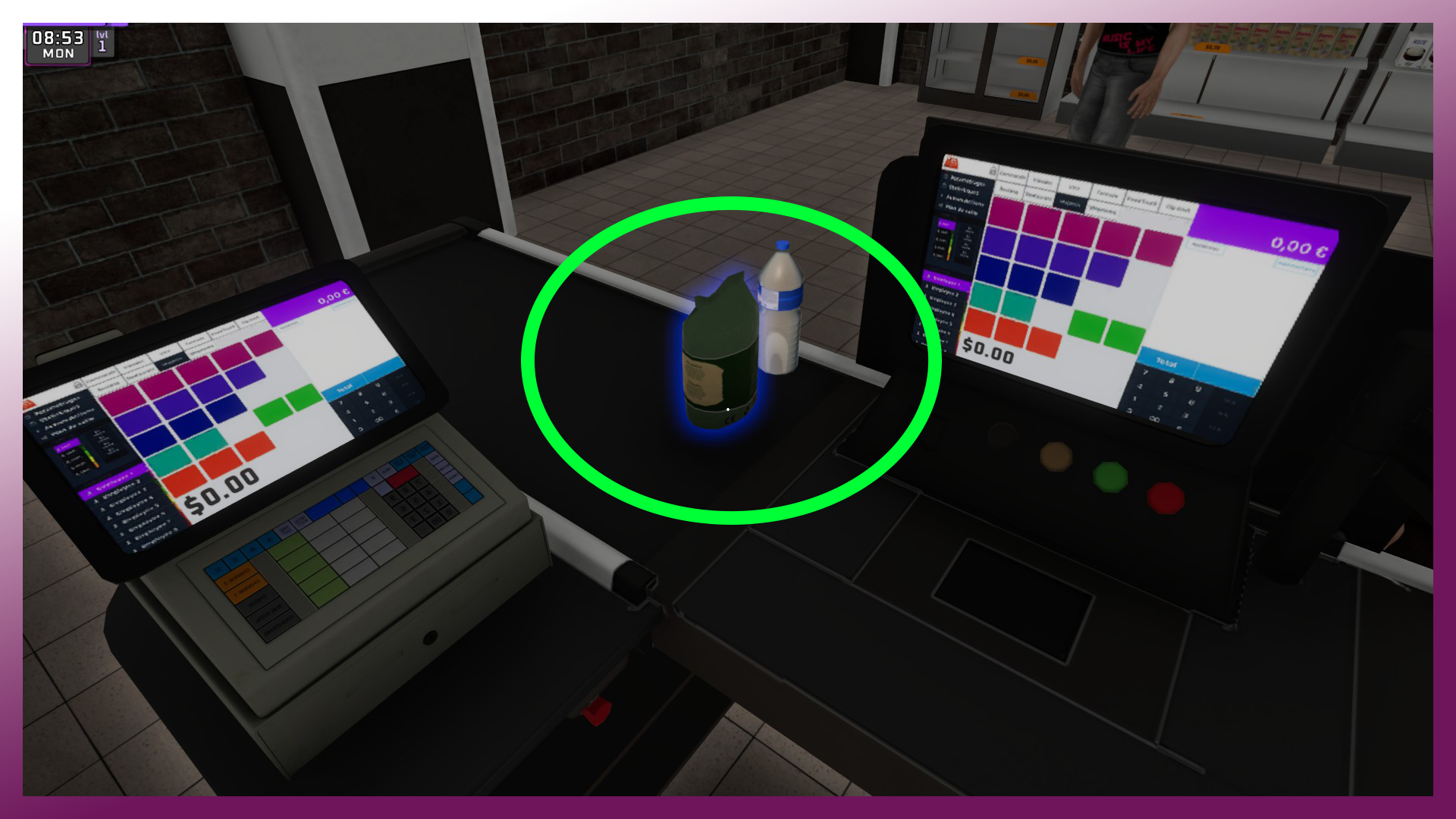
- Kundene kan betale med kredittkort eller kontanter.
- Hvis de betaler med kort, skriv inn riktig nummer foran deg (etter en oppdatering: nå kan vi bruke numpad! Takk, utviklere, jeg ELSKER DERE ♥) Du kan også bruke numpad for å angi riktig pris og backspace hvis du gjorde en feil
- Hvis de betaler med kontanter, bruk kassaapparatet (høyre eller venstre side, avhengig av hvilken type du kjøpte), angi riktig vekselbeløp med venstre eller høyre klikk på pengene. Venstre klikk betyr legg til, høyre klikk betyr fjern i dette tilfellet.
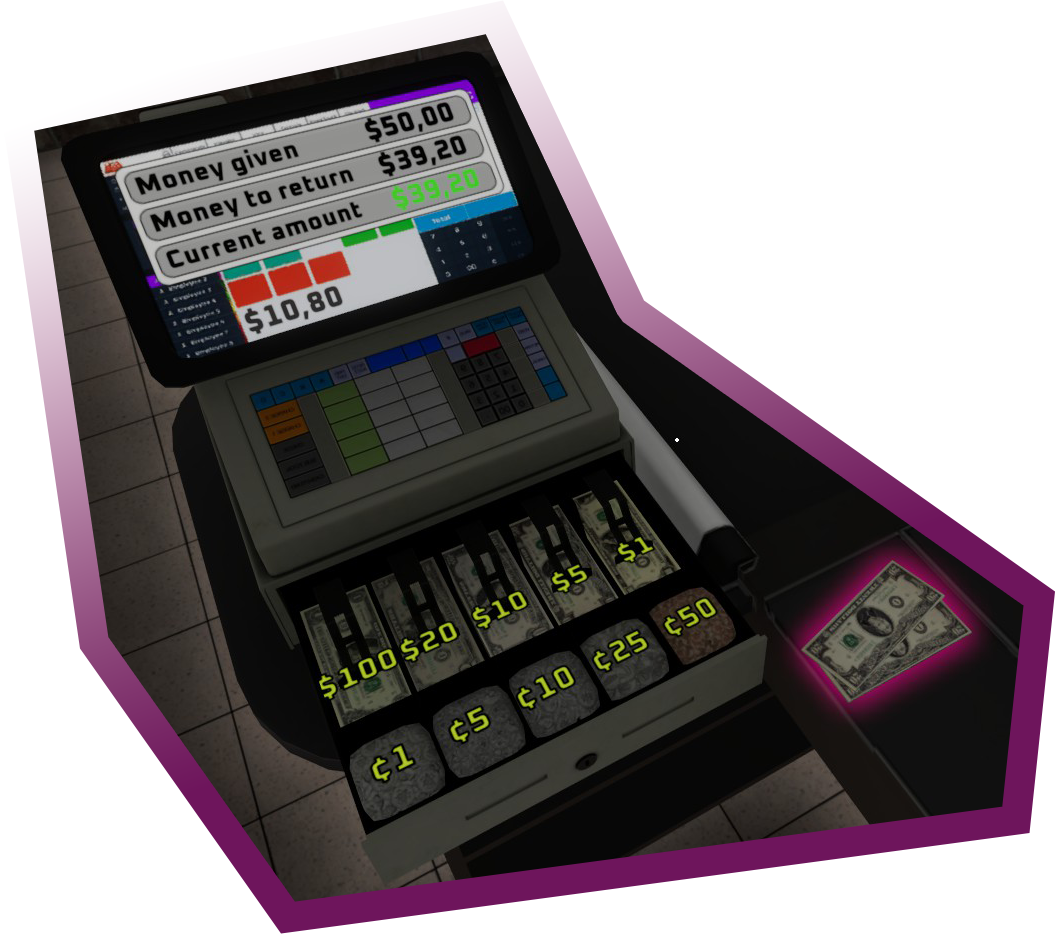
I BUTIKK - XP-bar
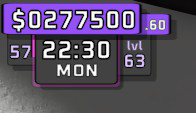
Øverst til venstre:
- Butikkens penger ($277,500.60),
- Dagsteller (57. dag),
- Tid på dagen (22:30, mandag),
- Butikkens nivå (lvl 63)
I BUTIKK - Slutten på arbeidsdagen
Viktige ting:
- Antall tyverier, betyr hvor mange butikktyver som prøvde å stjele fra deg
- Franchise erfaring, betyr hvor mye XP du tjente på denne arbeidsdagen
- Penger tapt på grunn av tyver, betyr stjålne produktpriser

Du kan se på det inkluderte skjermbildet, bare vennen min slo butikktyvene med kosten. Jeg brukte bare kassen, og fylte på produktene. Vi fylte også på butikken før vi trykket på Stopp-knappen, derfor ser vår daglige balanse dårlig ut.
ÅPNE / LUKK butikk [AUTOLAGRE]
- Inne i Lederens rom kan du åpne butikken ved å klikke på den grønne knappen på veggen.
- Dagen starter kl. 08:00 og avsluttes kl. 22:30 (oppdatert: hvis kl. 22:30 nås, vil det ikke komme flere kunder inn i butikken, du kan avslutte dagen og LUKKE butikken med den RØDE knappen på veggen).
- Hvis du trykker på den RØDE knappen etter at kl. 22:30 er nådd i spillet, vil den vise deg dagens statistikk og GJØRE EN AUTOLAGRING! Du kan ikke lagre spillet ditt manuelt! Du kan ikke bruke den RØDE knappen hvis kl. 22:30 ikke er nådd ennå.
Viktig:
- Hvis du forlater spillet før tiden er nådd og du IKKE lukket butikken via den RØDE knappen, vil ikke økten bli lagret!
SKILT: "Kun kule folk tillatt"
DLC: Supermarket Together - The Cool Pack
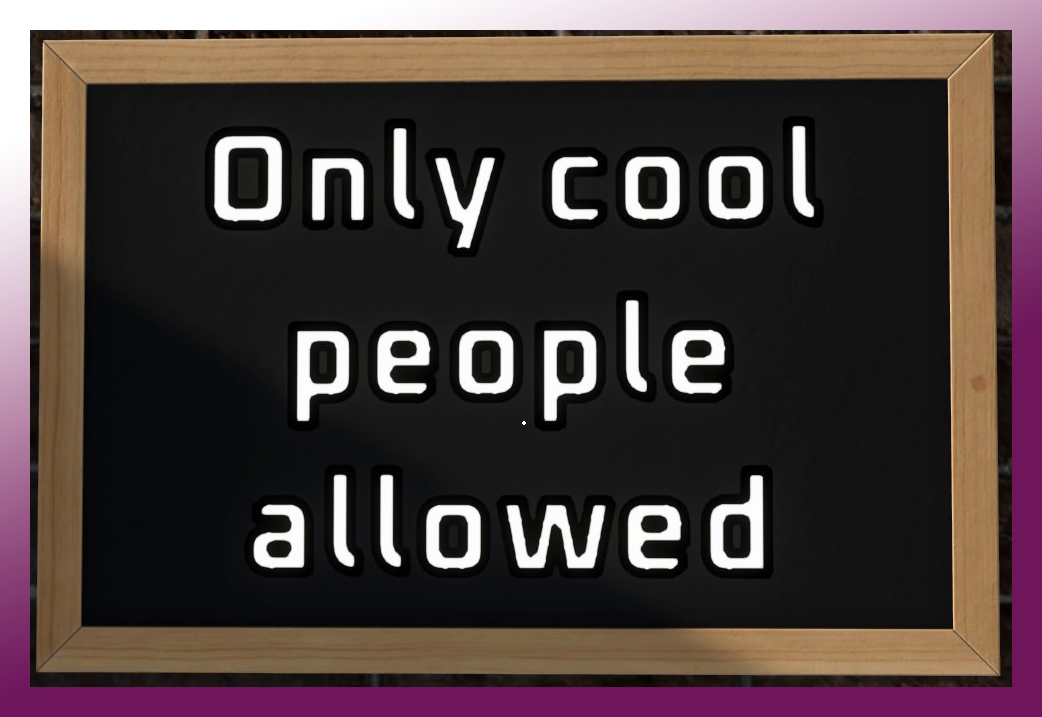
- Så vi fikk noen hotfixer og oppdateringer, og utviklerne la også til en DLC som nå er tilgjengelig, sjekk det ut:
Supermarket Together - The Cool Pack
